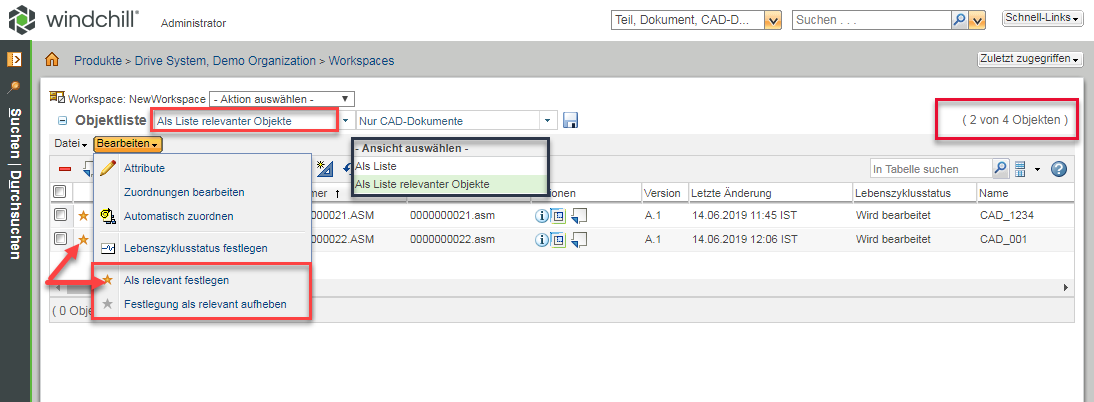Liste relevanter Objekte in Ihrem Workspace verwenden
Der Zweck der Liste relevanter Objekte ist, die Anzahl von Objekten in der Workspace-Tabelle einzuschränken und nur die Objekte anzuzeigen, die nützlich für Sie sind. Sie verwenden eine Liste relevanter Objekte, um die Aktualisierungsleistung eines Workspace mit einer große Menge an Daten (Tausende von Objekten) zu verbessern, nachdem PDM-Aktionen ausgeführt wurden.
|
|
Die Liste relevanter Objekte wird für alle Windchill Workgroup Manager unterstützt.
|
Windchill legt automatisch den Status "Relevant" von bestimmten Objekten im Workspace fest. Für Objekte, die von Windchill automatisch auf den Status "Relevant" festgelegt wurden, gilt Folgendes:
• Wurden anfangs für die Aktion Zum Workspace hinzufügen oder Auschecken ausgewählt
• Wurden zuvor ausgecheckt
• Wurden lokal oder im serverseitigen Workspace geändert
• Enthalten Zeichnungen für bereits ausgewählte Objekte
• Wurden zuvor im CAD-Tool geöffnet (nur eingebetteter Browser)
Sie können den Status "Relevant" der Objekte in der Tabelle manuell wie gewünscht festlegen, indem Sie Objekte auswählen und die Workspace-Optionen im Menü
Bearbeiten verwenden, um den Status "Relevant" festzulegen oder aufzuheben. Sie können dies auch erreichen, indem Sie einfach auf das Objektsymbol "Relevant"

in der linken Spalte der Tabelle klicken, wie in der folgenden Abbildung dargestellt. Beachten Sie, dass Informationen immer links oben im Workspace angezeigt werden: die Anzahl der aktuell angezeigten Objekte und die Gesamtzahl von Objekten im Workspace.
Auswahl in der Liste relevanter Objekte
So wählen Sie eine Liste relevanter Objekte für Ihren Workspace direkt aus:
1. Klicken Sie in Ihrem Workspace-Fenster auf den Abwärtspfeil Objektliste.
Das Menü Ansicht auswählen wird wie in der vorherigen Abbildung dargestellt angezeigt.
2. Wählen Sie die Option Als Liste relevanter Objekte
Nur die Objekte, die als relevante Objekte festgelegt sind, werden in der Workspace-Tabelle angezeigt.
| Der Filter für die Liste relevanter Objekte bleibt erhalten und behält Ihre letzte Ansichtsauswahl bei, falls Sie aus dem Workspace navigieren und wieder zurückkehren. Beim Umschalten der Ansicht zwischen Als Liste und Als Liste relevanter Objekte im Workspace wechselt der Wert für die Einstellung > zwischen Alle Elemente bzw. Gefilterte Elemente. |
Informationen zum Festlegen von Workspace-Einstellungen in Bezug auf die Liste relevanter Objekte und andere Workspace-Aktualisierungsleistungsfunktionen finden Sie unter
Workspace-Aktualisierungsleistungsoptionen festlegen.